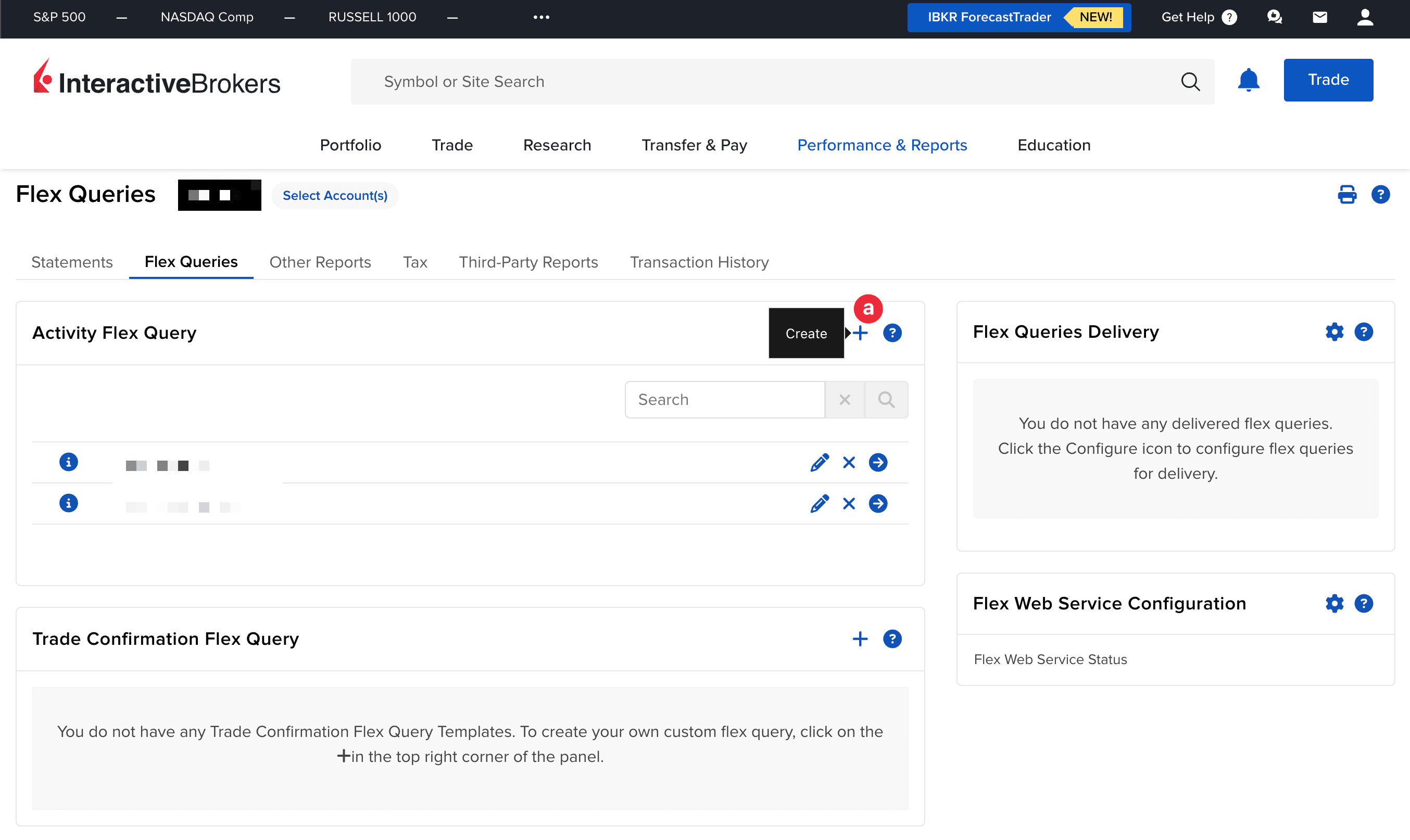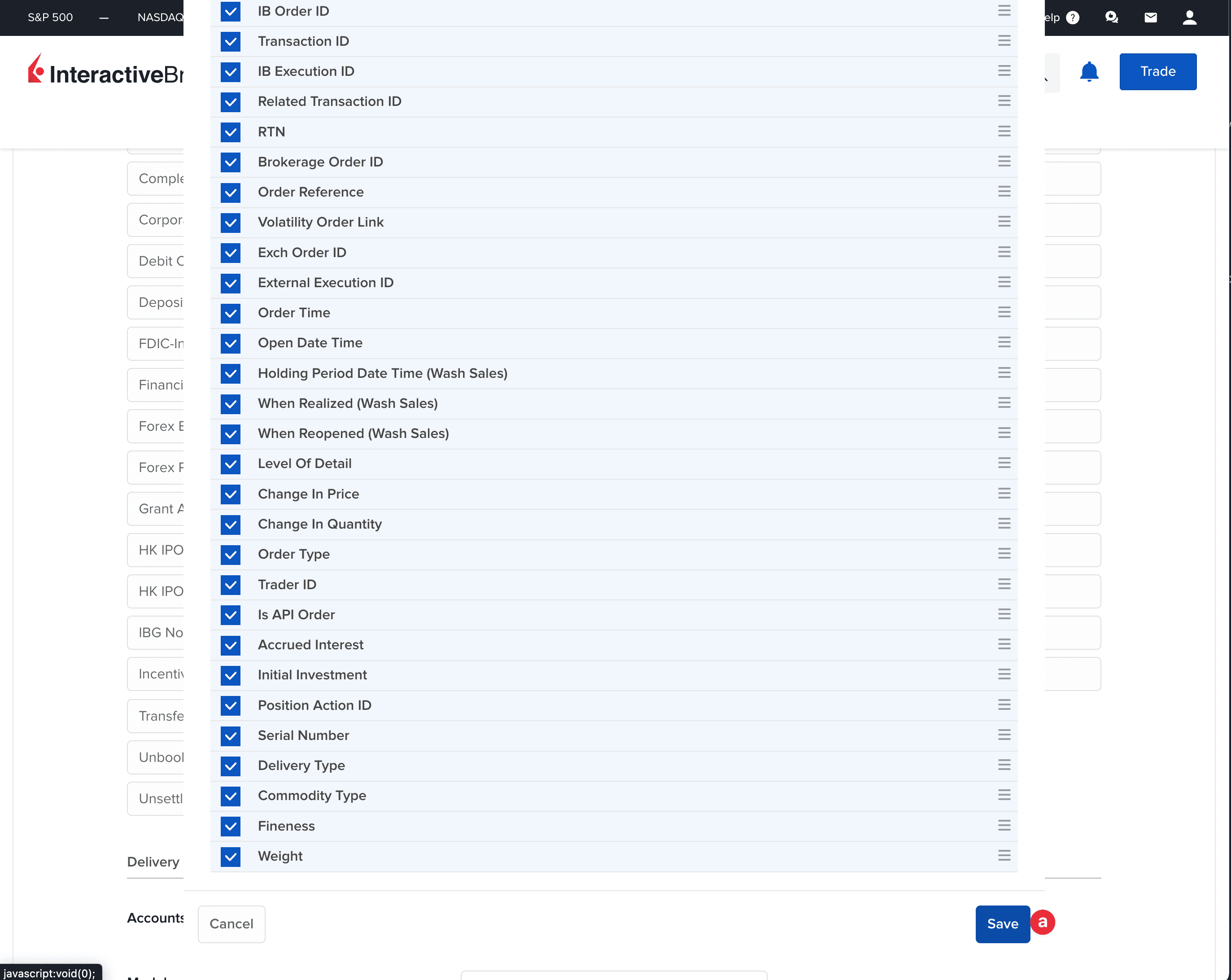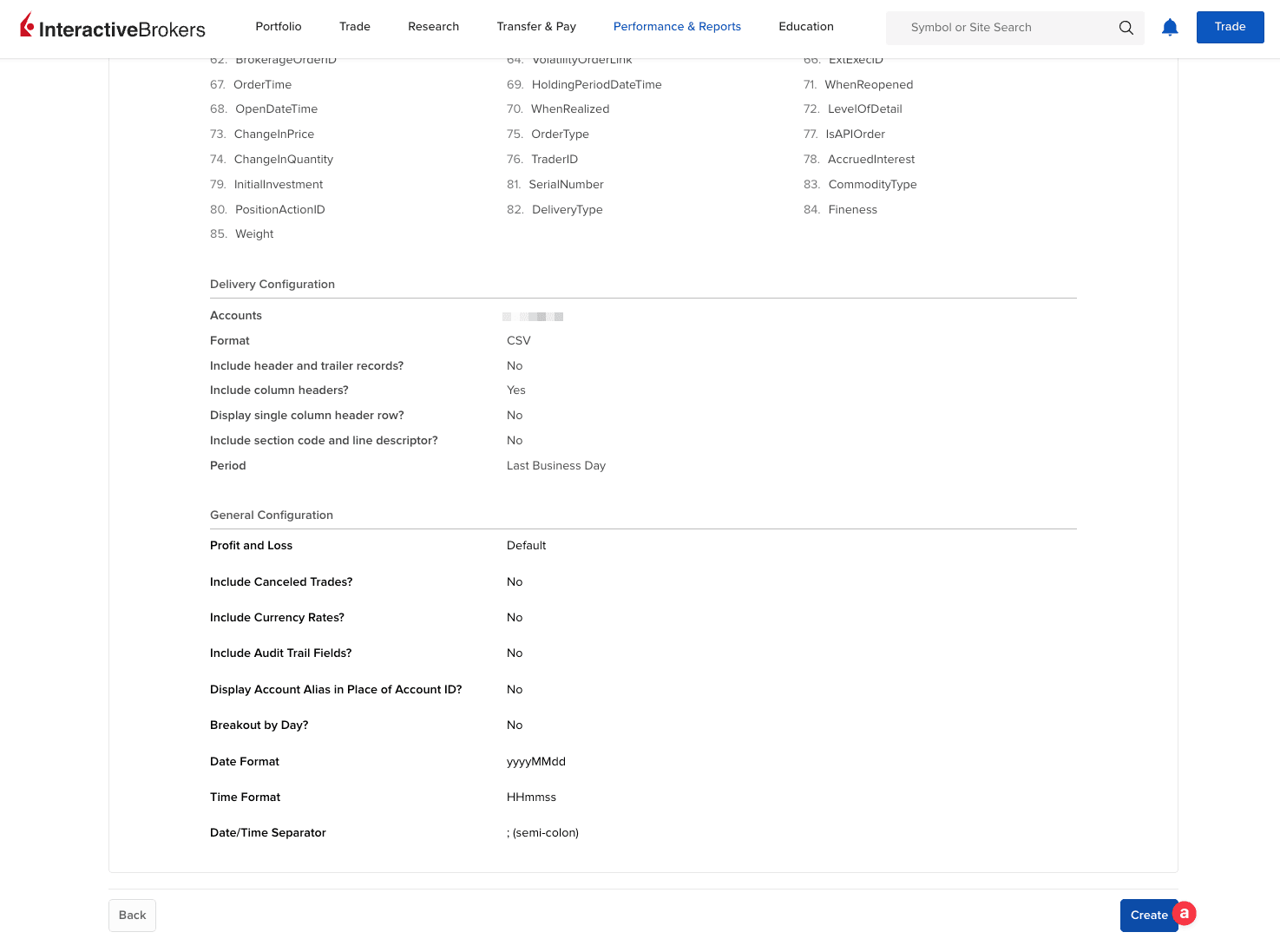Jak wyeksportować raport z dywidend z Interactive Brokers
Kompletny przewodnik jak wygenerować raport z dywidend do automatycznego rozliczenia podatku od zysków kapitałowych — działa z kalkulatorem giełdowym PodatekGiełdowy.pl (FIFO, kursy NBP, PIT‑38).
Interactive Brokers to jeden z najpopularniejszych brokerów wśród polskich inwestorów.
Poniższa instrukcja pokazuje, jak wygenerować raport z dywidend w formacie CSV, który następnie zaimportujesz do kalkulatora giełdowego PodatekGiełdowy.pl, aby rozliczyć podatek bez ręcznego liczenia.
Instrukcję dla akcji znajdziesz w przewodniku dla akcji.
- Eksport w Interactive Brokers jest ograniczony do 365 dni na plik.
- Import wszystkich poprzednich lat nie jest wymagany, ale bardzo zalecany — pozwala na uwzględnienie dodatkowych opłat transakcyjnych, prowizji i innych kosztów.
- Sugerujemy generowanie raportów za poszczególne lata kalendarzowe.
Krok 1: Przejście do raportów
a) Zaloguj się do swojego konta Interactive Brokers
b) Wybierz menu "Performance & Reports"
c) Przejdź do strony z Flex Queries (elastyczne raporty)
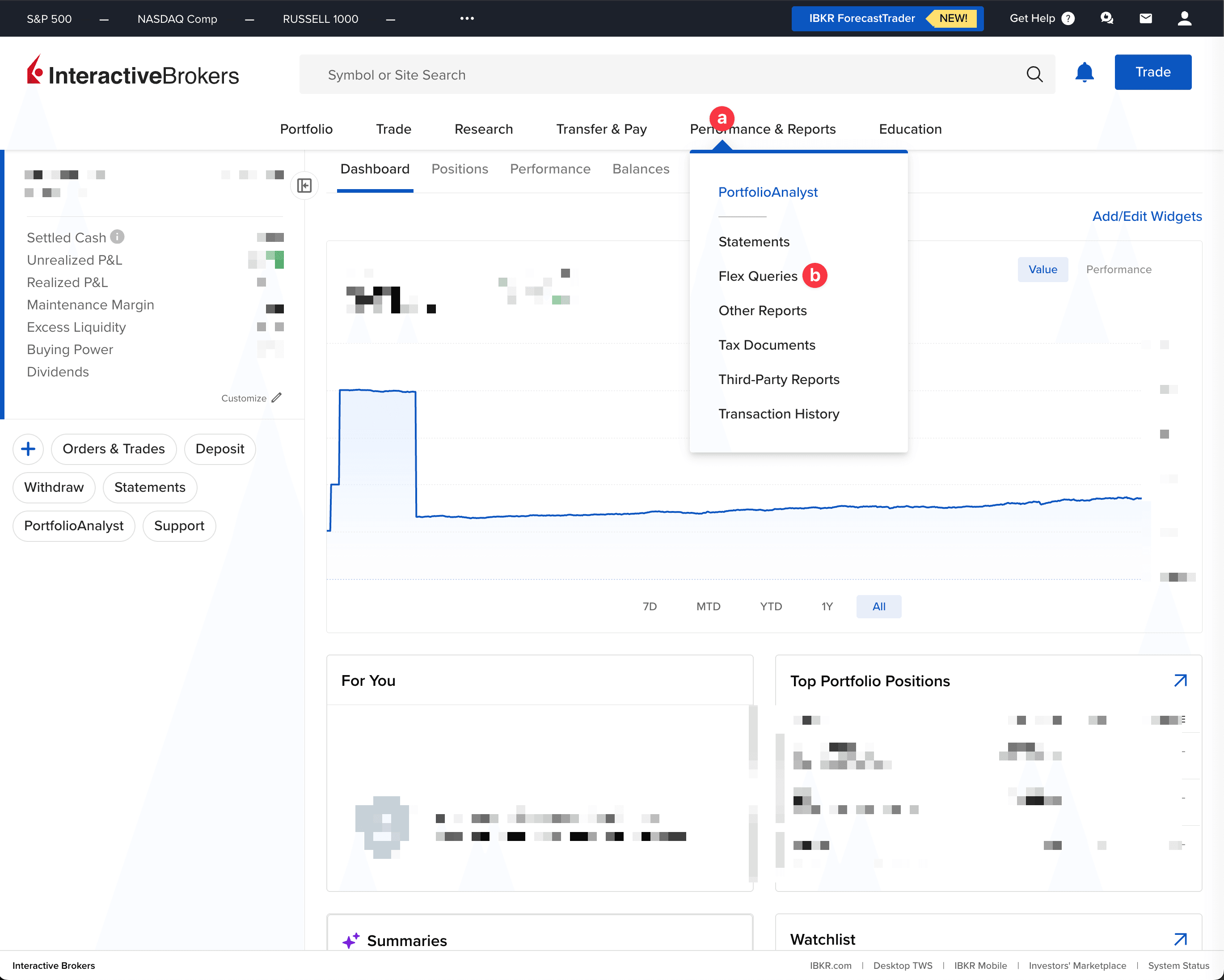
Krok 3: Konfiguracja raportu
a) Nazwij swój flex query "dividends" (zalecane)
b) Wybierz w sekcji "Selections" opcję "Cash Transactions"
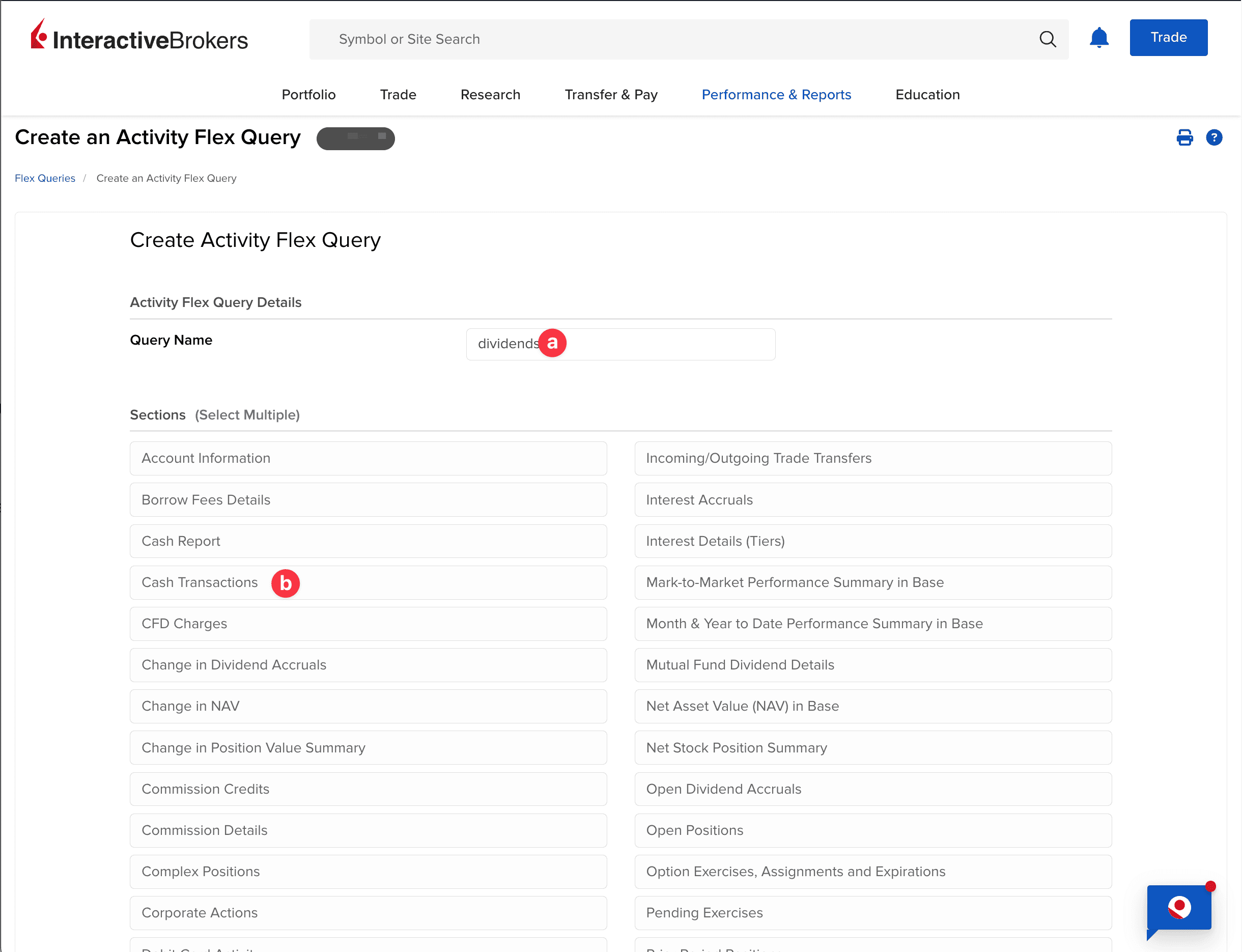
Krok 4: Wybór kolumn
a) Upewnij się że w sekcji "Options" zaznaczone są wszystkie opcje poza "Summary"
b) Naciśnij "Select All" — wybierz wszystkie kolumny
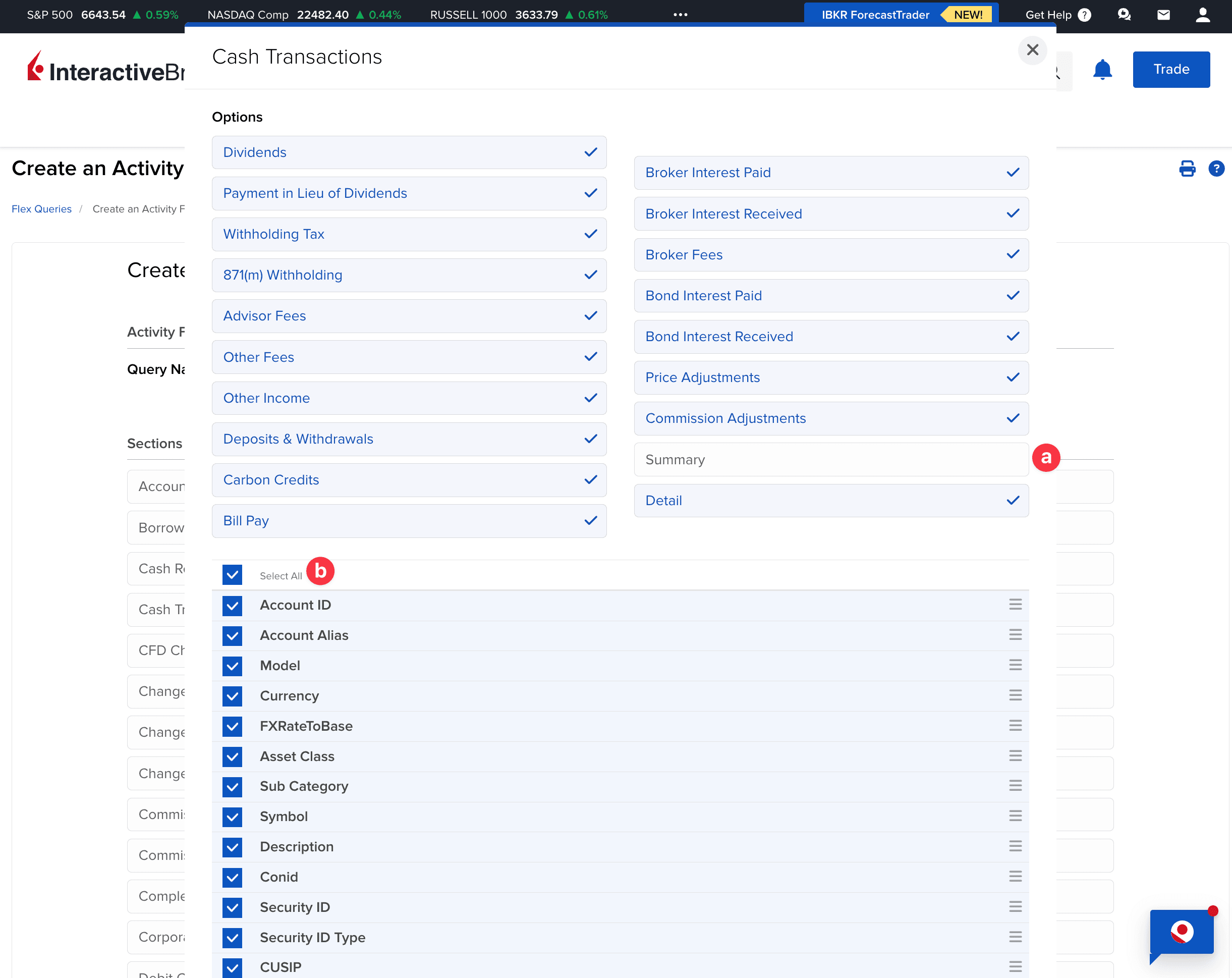
Krok 6: Konfiguracja dostawy
a) Dodaj wszystkie swoje konta, na których zbierasz dywidendy (w późniejszych krokach będzie możliwość zaznaczenia zmigrowanych kont)
b) Wybierz format "CSV"
c) Upewnij się, że pozostałe opcje wyglądają jak na zrzucie ekranu, "Include column headers" musi być zaznaczone jako "Yes"
d) Wybierz "Continue"
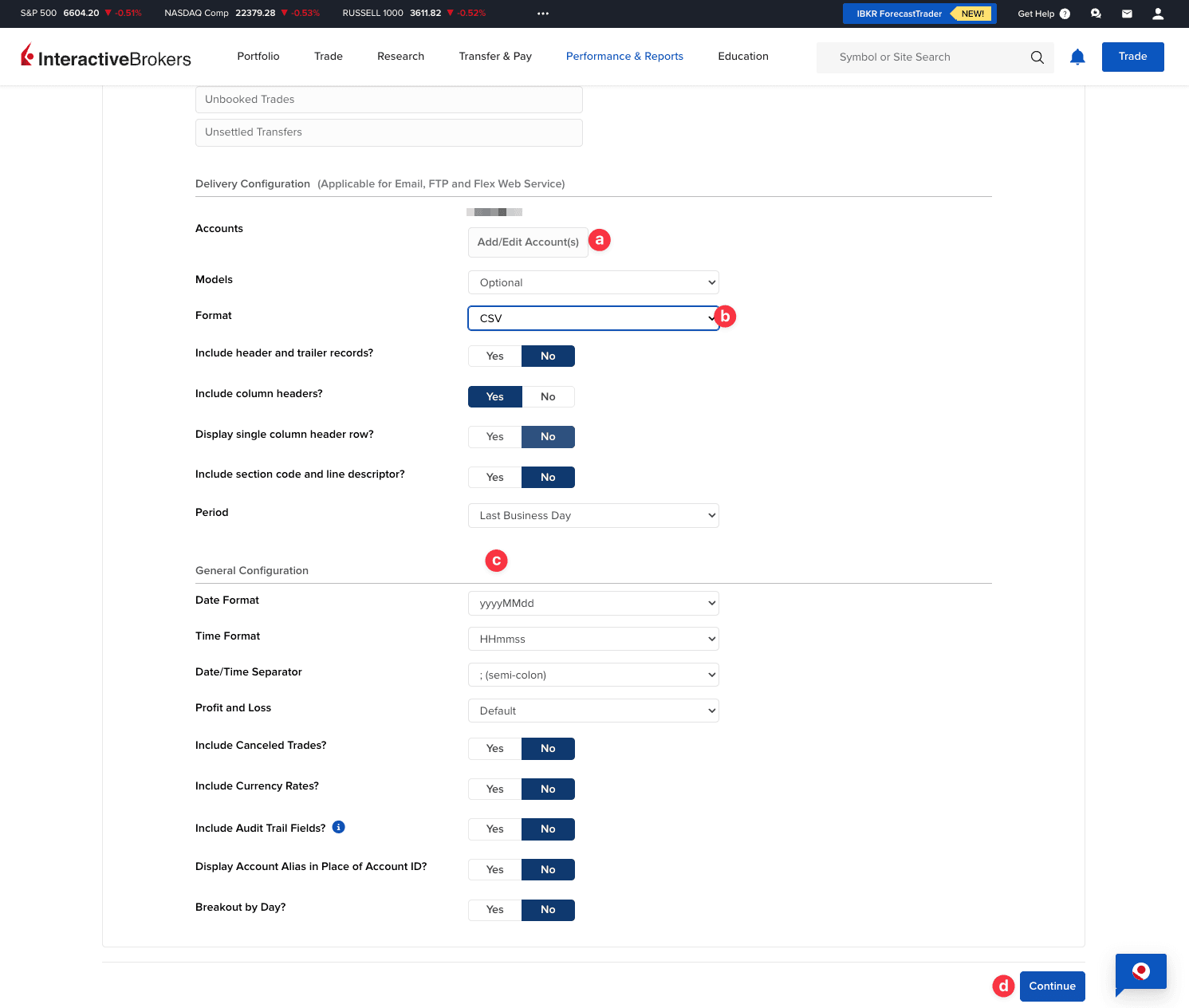
Krok 8: Wybór kont (tylko przy migracji)
a) Naciśnij "Select Account(s)"
b) W bocznym panelu naciśnij ikonę filtrowania
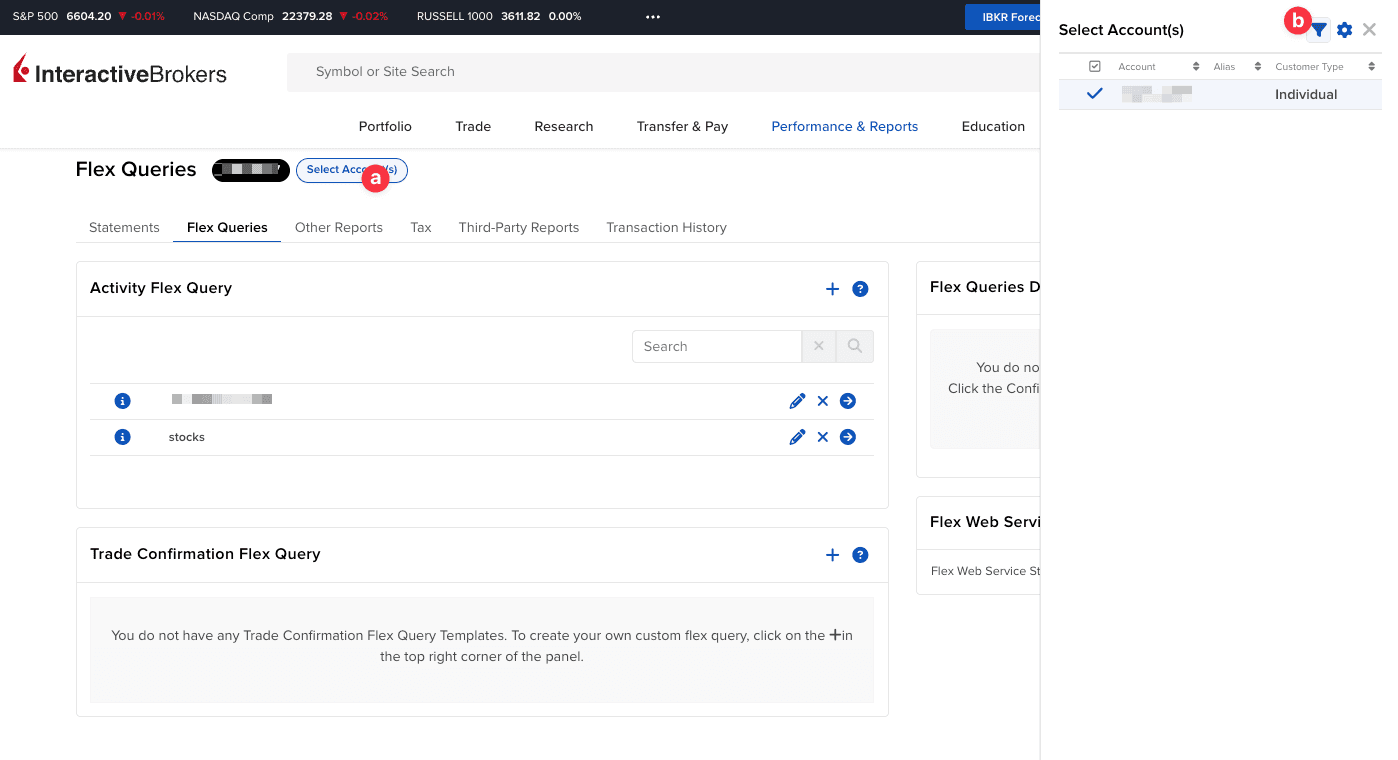
Krok 9: Filtrowanie kont (tylko przy migracji)
a) W okienku "Filter results" wybierz "Open" oraz "Migrated"
b) Zatwierdź naciskając "Apply"
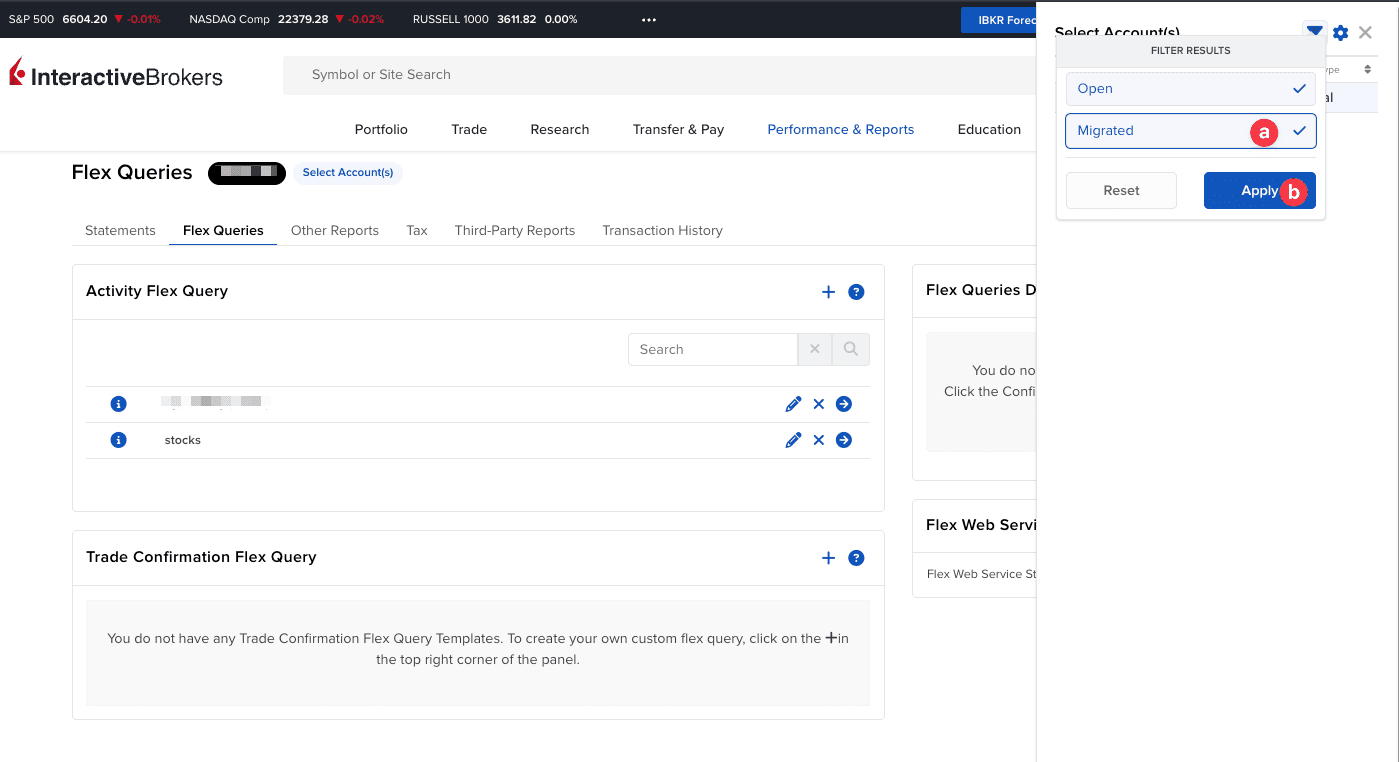
Krok 10: Potwierdzenie wyboru kont (tylko przy migracji)
a) Upewnij się, że zaznaczone są wszystkie konta
b) Wybierz "Continue" aby zatwierdzić wybór
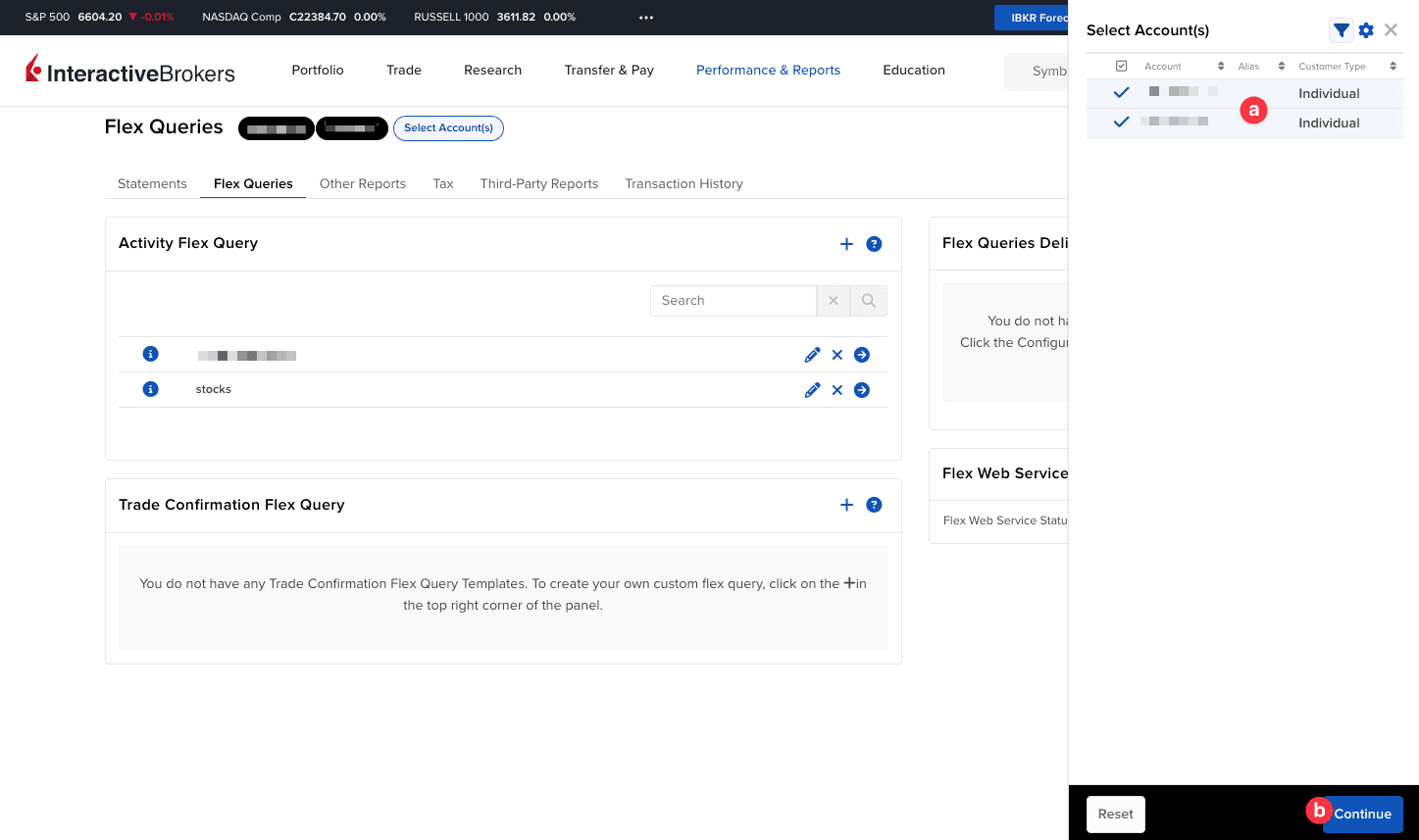
Krok 11: Generowanie raportu
a) Wybierz strzałkę w prawo przy nazwie raportu ("dividends") aby rozpocząć generowanie
b) W polu "Period" wybierz "Custom Date Range"
c) Wybierz możliwie szeroki zakres dat. Interactive Brokers pozwala wybrać maksymalnie 365 dni, sugerujemy wybranie całego roku kalendarzowego
d) Naciśnij "Run" — wygenerowany raport zostanie automatycznie ściągnięty
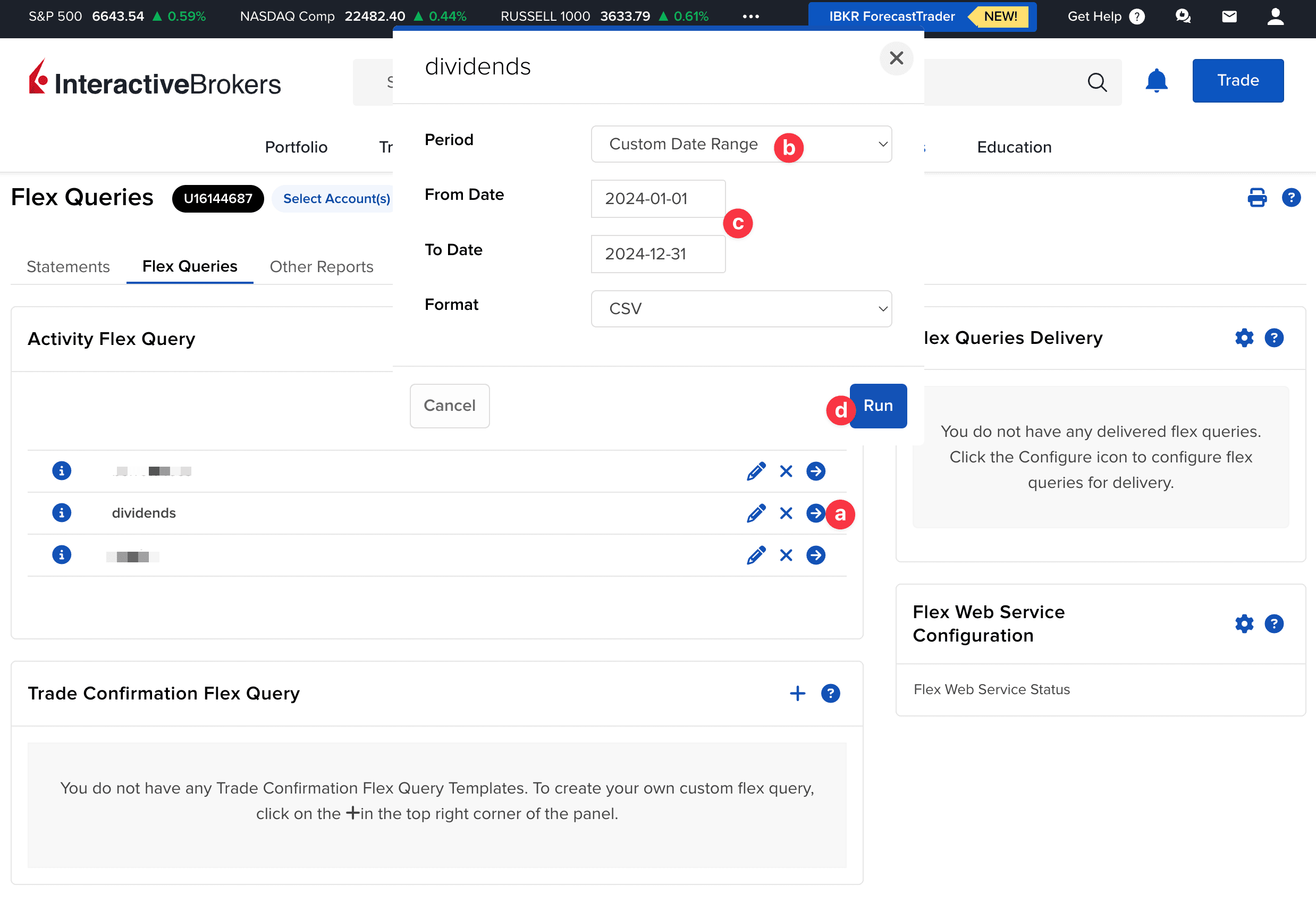
- Aby poprawnie rozliczyć podatek, wygeneruj raport za rok podatkowy. Zalecamy również import wszystkich poprzednich lat — pozwala to na uwzględnienie dodatkowych kosztów
- Upewnij się, że daty w różnych plikach na siebie nie nachodzą
- Sugerujemy generowanie za poszczególne lata kalendarzowe
- Wygenerowane pliki możesz wykorzystać do rozliczenia w przyszłym roku
Najczęstsze pytania o eksport dywidend z Interactive Brokers
Jak wygenerować raport z dywidend w IB?
Przejdź do Performance & Reports → Flex Queries, utwórz raport Cash Transactions (dividends), wybierz wszystkie kolumny, zapisz i uruchom. Szczegółowe kroki opisaliśmy powyżej.
Jak rozliczyć podatek z dywidend IB?
Wyeksportuj plik CSV z dywidendami i zaimportuj go do PodatekGiełdowy.pl. Aplikacja automatycznie przeliczy wartości wg kursów NBP i przygotuje wypełnienie PIT-38.
Co jeśli miałem migrację konta?
Wykonaj kroki 8–10, aby odfiltrować konta ze statusem Migrated. Aplikacja scali dane, dzięki czemu rozliczenia pozostaną spójne.